
Ce terme désigne tous les menus liés à l'affichage d'informations dans un jeu, ainsi qu'à sa manipulation en général. L'interface de FINAL FANTASY XIV peut être personnalisée pour s'adapter aux besoins et aux préférences de chacun.
Ce guide a pour objectif d'indiquer les bases de la manipulation du jeu, et d'expliquer comment modifier l'interface utilisateur.

Paramètres par défaut

Exemple d'interface allégée, pour plus de visibilité

Exemple de personnalisation poussée

Paramètres par défaut

Exemple d'interface allégée, pour plus de visibilité

Exemple de personnalisation poussée

1. Entrer un mot dans le champ de recherche

2. Lire les explications

3. Mettre les explications en application

1. Entrer un mot dans le champ de recherche

2. Lire les explications

3. Mettre les explications en application
(Vous pouvez revoir cet écran à tout moment en sélectionnant l'icône guide.)
Tout savoir sur l'interface utilisateur / Les croix de raccourcis en deux mots
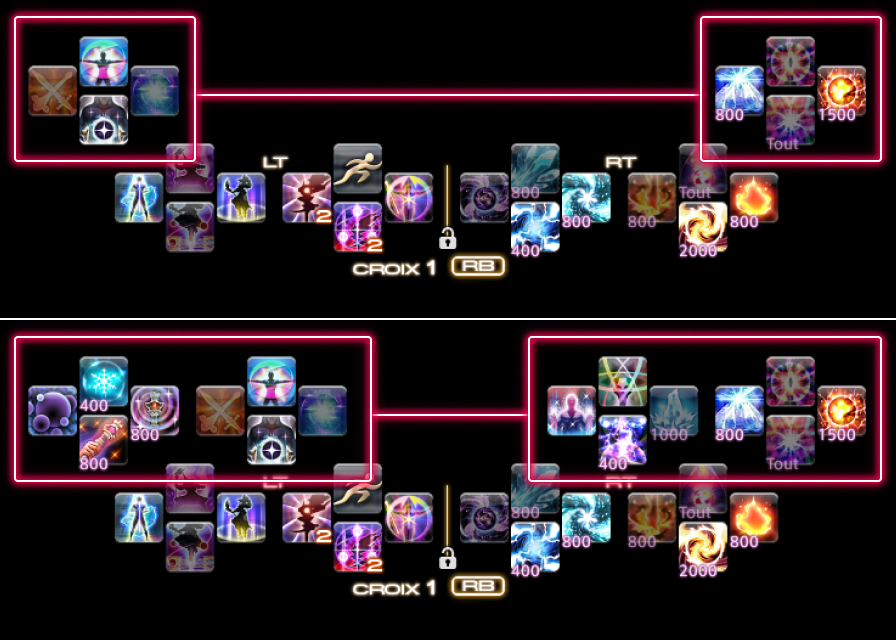
La double croix de raccourcis est une fonction avancée de la croix de raccourcis qui s'active en appuyant deux fois sur la gâchette LT ou RT (touche L2 ou touche R2 sur PS5™/PS4™, gâchette gauche ou gâchette droite sur Xbox Series X|S). Elle vous permet d'enregistrer plus d'actions qu'une croix simple, les rendant accessibles d'une simple pression de gâchette.
Il vous faudra prendre un peu de temps pour la configurer, mais rien d'insurmontable !
* La double croix de raccourcis ne peut être utilisée avec les types de maniement Pression simple ou Mixte.

Rendez-vous dans le menu principal > Système > Configuration personnage > Barres de raccourcis, puis sélectionnez l'onglet "Croix". Ensuite, cochez l'option "Afficher en permanence" dans la rubrique "Affichage de la double croix de raccourcis".
* N'oubliez pas de passer en mode de jeu à la manette.
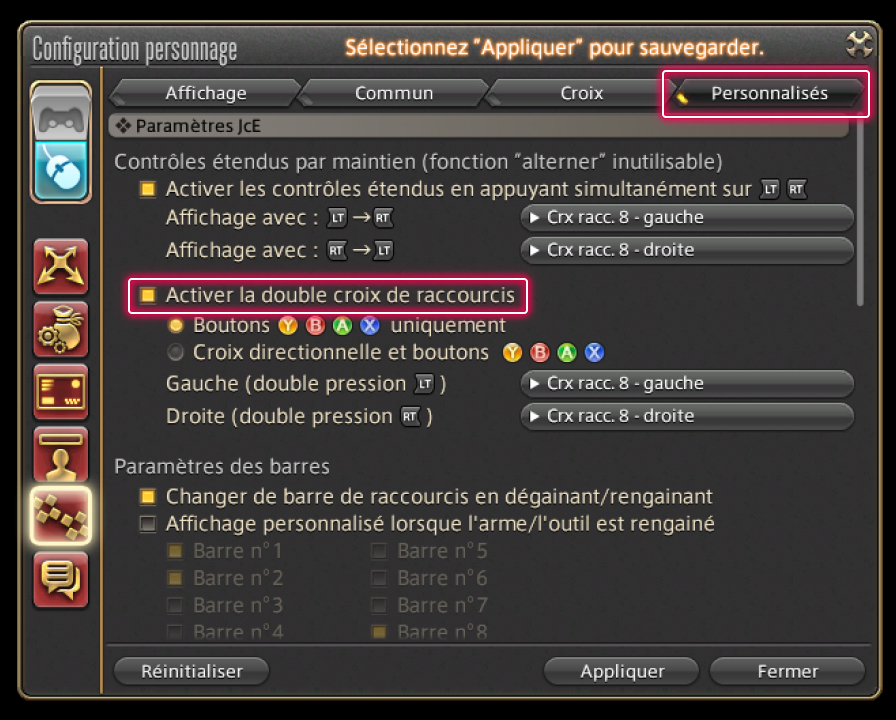
Rendez-vous dans l'onglet "Personnalisés" du menu "Barres de raccourcis", puis cochez l'option "Activer la double croix de raccourcis".
Une fois cette option activée, vous pourrez accéder à la double croix de raccourcis en appuyant deux fois sur la gâchette LT ou RT (touche L2 ou touche R2 sur PS5™/PS4™, gâchette gauche ou gâchette droite sur Xbox Series X|S).
* Si vous souhaitez également utiliser les touches directionnelles pour contrôler la double croix de raccourcis, sélectionnez l'option "Croix directionnelle et boutons" dans la rubrique mentionnée ci-dessus.
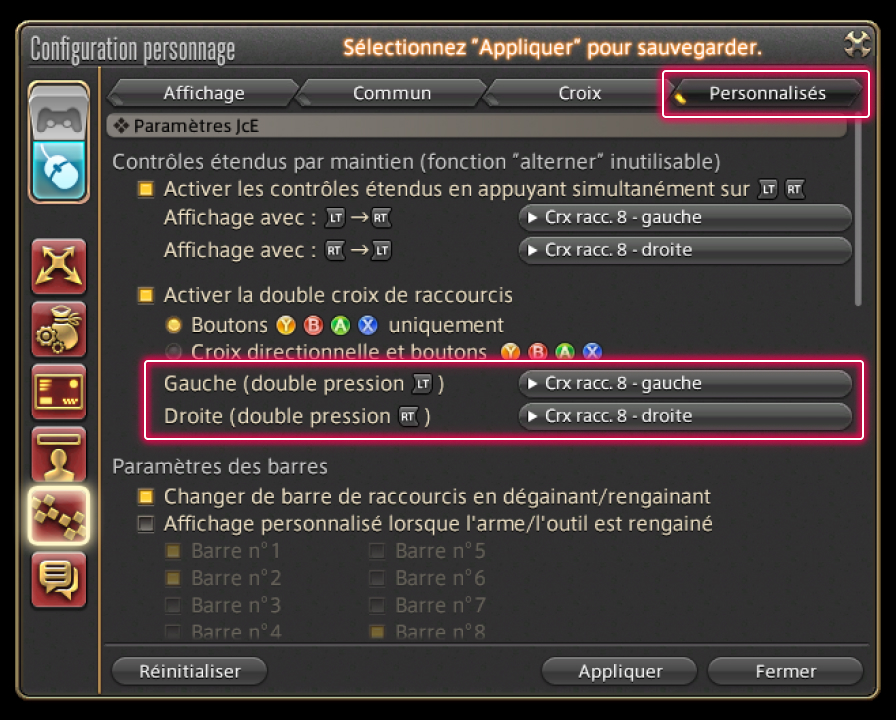
Depuis le même onglet "Personnalisés", vous pouvez choisir quelles croix de raccourcis attribuer aux deux gâchettes (de 1 à 8) de la double croix de raccourcis.
* Par défaut, la croix de raccourcis 8 sera sélectionnée.
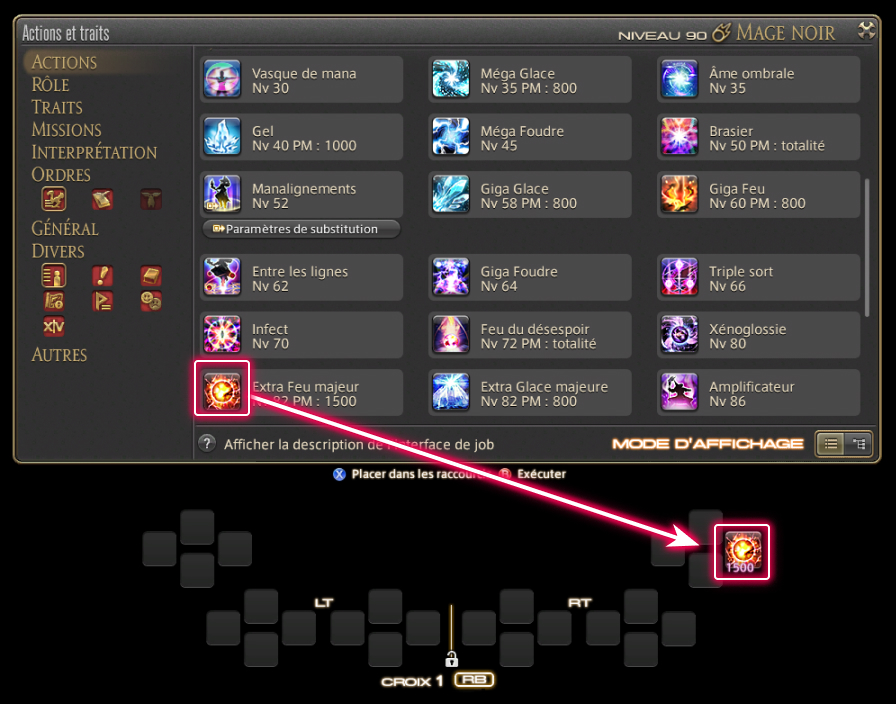
Il n'est pas possible de configurer directement la liste d'actions présentes dans la double croix de raccourcis. Comme précisé dans l'étape 3, la double barre affichera une croix de raccourcis de votre choix entre 1 et 8.
Rendez-vous donc dans le menu Personnage > Actions et traits et sélectionnez les actions que vous souhaitez disposer dans votre croix de raccourcis.
* Si les actions que vous souhaitez utiliser sont déjà placées dans la croix de raccourcis, passez directement à l'étape 5.

Appuyez deux fois à la suite sur la gâchette LT ou RT (touche L2 ou touche R2 sur PS5™/PS4™, gâchette gauche ou gâchette droite sur Xbox Series X|S) pour afficher la double croix de raccourcis, et sélectionnez ensuite l'action que vous souhaitez lancer.
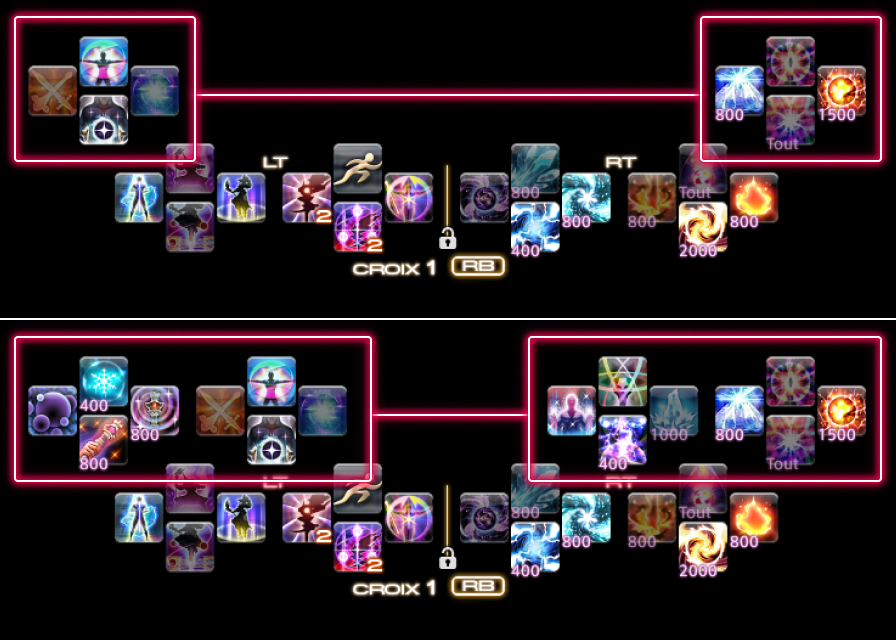
La double croix de raccourcis est une fonction avancée de la croix de raccourcis qui s'active en appuyant deux fois sur la gâchette LT ou RT (touche L2 ou touche R2 sur PS5™/PS4™, gâchette gauche ou gâchette droite sur Xbox Series X|S). Elle vous permet d'enregistrer plus d'actions qu'une croix simple, les rendant accessibles d'une simple pression de gâchette.
Il vous faudra prendre un peu de temps pour la configurer, mais rien d'insurmontable !
* La double croix de raccourcis ne peut être utilisée avec les types de maniement Pression simple ou Mixte.

Rendez-vous dans le menu principal > Système > Configuration personnage > Barres de raccourcis, puis sélectionnez l'onglet "Croix". Ensuite, cochez l'option "Afficher en permanence" dans la rubrique "Affichage de la double croix de raccourcis".
* N'oubliez pas de passer en mode de jeu à la manette.

Rendez-vous dans l'onglet "Personnalisés" du menu "Barres de raccourcis", puis cochez l'option "Activer la double croix de raccourcis".
Une fois cette option activée, vous pourrez accéder à la double croix de raccourcis en appuyant deux fois sur la gâchette LT ou RT (touche L2 ou touche R2 sur PS5™/PS4™, gâchette gauche ou gâchette droite sur Xbox Series X|S).
* Si vous souhaitez également utiliser les touches directionnelles pour contrôler la double croix de raccourcis, sélectionnez l'option "Croix directionnelle et boutons" dans la rubrique mentionnée ci-dessus.

Depuis le même onglet "Personnalisés", vous pouvez choisir quelles croix de raccourcis attribuer aux deux gâchettes (de 1 à 8) de la double croix de raccourcis.
* Par défaut, la croix de raccourcis 8 sera sélectionnée.
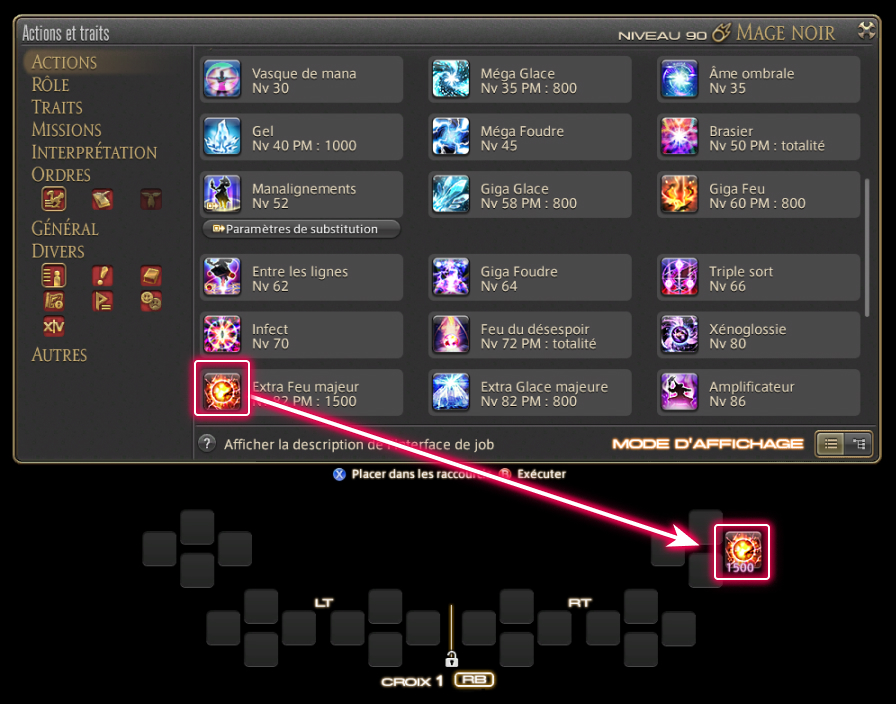
Il n'est pas possible de configurer directement la liste d'actions présentes dans la double croix de raccourcis. Comme précisé dans l'étape 3, la double barre affichera une croix de raccourcis de votre choix entre 1 et 8.
Rendez-vous donc dans le menu Personnage > Actions et traits et sélectionnez les actions que vous souhaitez disposer dans votre croix de raccourcis.
* Si les actions que vous souhaitez utiliser sont déjà placées dans la croix de raccourcis, passez directement à l'étape 5.

Appuyez deux fois à la suite sur la gâchette LT ou RT (touche L2 ou touche R2 sur PS5™/PS4™, gâchette gauche ou gâchette droite sur Xbox Series X|S) pour afficher la double croix de raccourcis, et sélectionnez ensuite l'action que vous souhaitez lancer.